Fehlermeldungen für Intel® Wireless-Docking
Wenn Sie eine dieser Fehlermeldungen erhalten haben, können diese Tipps zur Fehlersuche helfen, Ihr Problem zu lösen. Wenn Sie noch nicht in der Lage sind, sich zu lösen, wenden Sie sich an den Support Customer Support.
Klicken Sie auf oder das Thema für Details:
Keine vorhandenen Docks gefunden
Wenn Ihre Andockstation nicht erkannt wird, überprüfen Sie:
- Vergewissern Sie sich, dass Ihre drahtlose Andockstation eingeschaltet ist.
- Vergewissern Sie sich, dass Sie die drahtlose Andockstation von anderen Computern trennen.
- Bewegen Sie Ihren Laptop in Sichtweite der Andockstation und nicht mehr als 1,5 Meter von Ihrem Laptop.
- Entfernen Sie alle Objekte zwischen Ihrem Computer und dem Dock, die die Verbindung physisch blockieren.
- Wenn Sie den manuellen Verbindungstyp gewählt haben, öffnen Sie den Intel® Wireless Dock Manager und folgen Sie den Anweisungen, um sich mit Ihrer Andockstation zu verbinden.
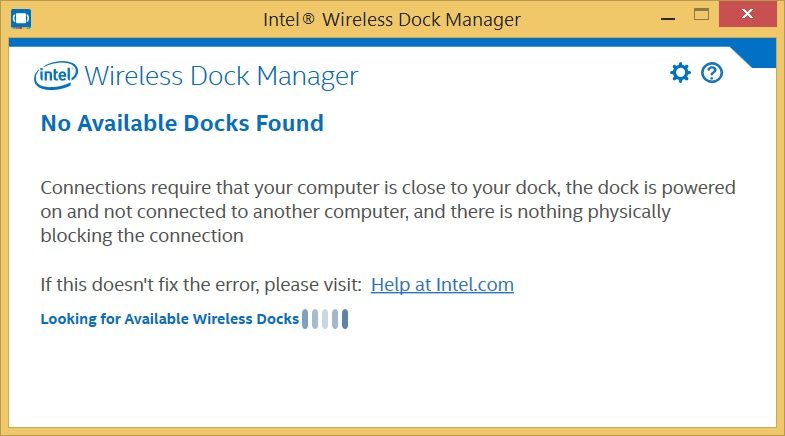
Nicht vernetzt
Es gab einen Fehler, der mit dem Dock verbunden war. Prüfen Sie:
- Vergewissern Sie sich, dass Ihre drahtlose Andockstation eingeschaltet ist.
- Trennen Sie die Andockstation von jedem anderen Computer.
- Bewegen Sie Ihren Laptop in Sichtweite der Andockstation und nicht mehr als 1,5 Meter von Ihrem Laptop.
- Entfernen Sie alle Objekte zwischen Ihrem Computer und dem Dock, die die Verbindung physisch blockieren.
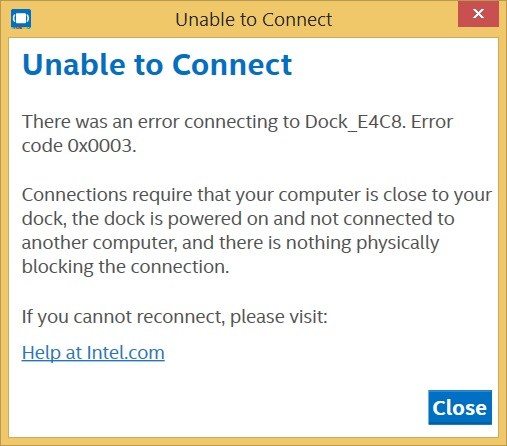
Schwacher Anschluss
Wenn eine schwache Verbindungsmitteilung angezeigt wird, versuchen Sie folgendes:
- Vergewissern Sie sich, dass Ihr Computer in der Reichweite der Andockstation ist. Die maximale Reichweite für eine gute Konnektivität ist die Sichtlinie, etwa 1,5 Meter (1,5 Meter).
- Entfernen Sie alle Objekte zwischen Ihrem Computer und dem Dock, die die Verbindung physisch blockieren.
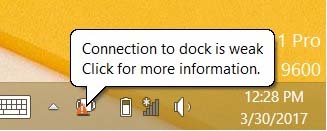
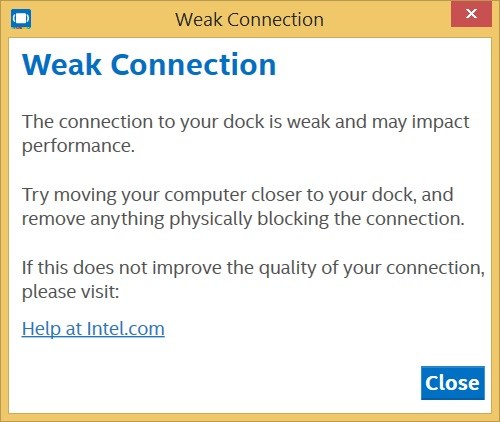
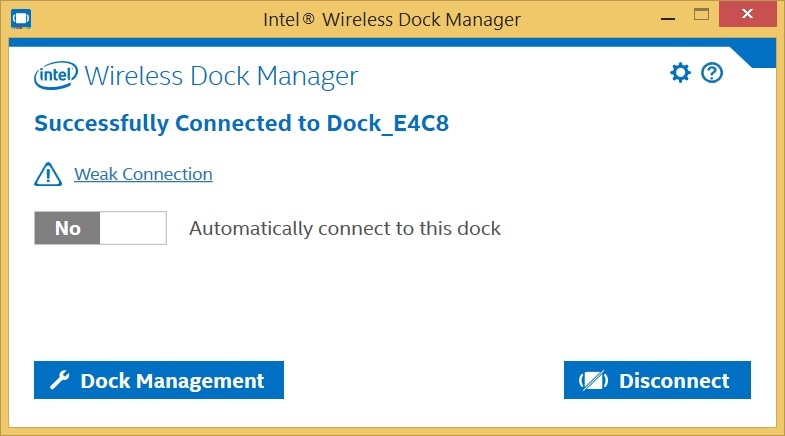
Intel® WiGig ist deaktiviert
Aktivieren Sie das Intel® WiGig Radio aus dem Task-Tablett.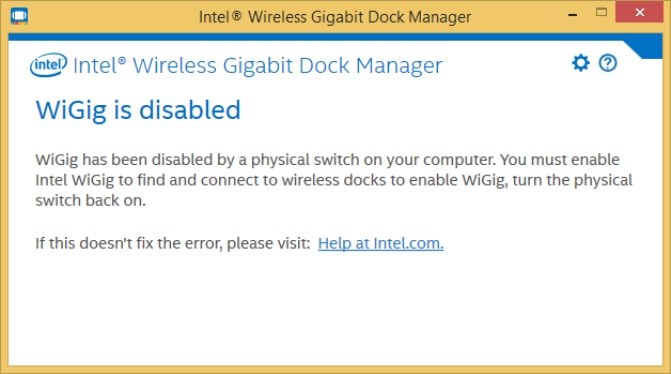
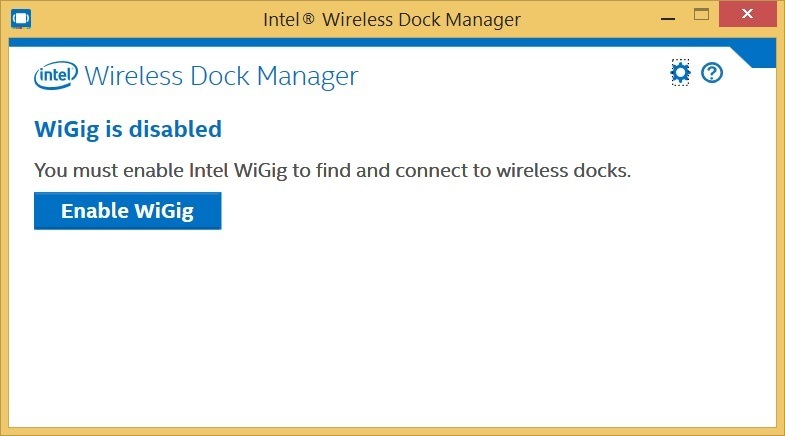
Intel® WiGig reagiert nicht
Wenn das WLAN-Dock nicht ansprechbar geworden ist, können Sie folgendes versuchen:
- Starten Sie Ihren Computer neu.
- Überprüfen Sie die Probleme mit der Intel Wireless Docking Fehlerbehebung der Konnektivität.

Intel® WiGig ist wegen Überhitzung deaktiviert
Wenn Ihr Intel® WiGig wegen Überhitzung deaktiviert ist, überprüfen Sie:
- Entfernen Sie Objekte, die den Luftstrom Intel® Wireless-Docking Ihren Computer begrenzen.
- Schalten oder starten Sie Ihren Computer neu.
- Warten Sie ein paar Minuten und versuchen Sie es noch einmal.
- Wenn das Problem weitergeht, wenden Sie sich an Ihren Computerhersteller.
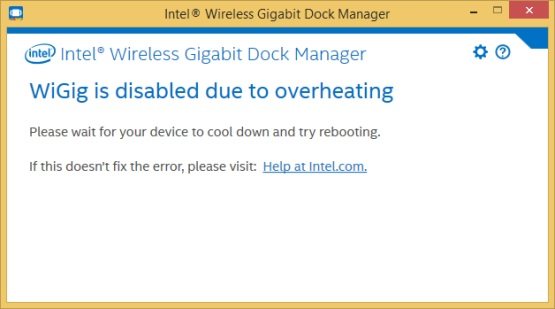
| Weitere Themen |
| Intel® Wireless-Docking Troubleshooting Guide |
| Häufig gestellte Fragen zum Intel® Wireless-Docking |
| Konnektivitätsprobleme mit Intel® Wireless-Docking |